电脑提示屏幕分辨率太低无法运行此应用的解决图文步骤
摘要:如下图,这是微软对Metro应用的限制在最低1024×768像素导致,微软表示之所以选择最低分辨率1024×768是...
如下图,这是微软对Metro应用的限制在最低1024×768像素导致,微软表示之所以选择最低分辨率1024×768是为了帮助开发人员创建可以适合所有屏幕的应用,它是一个基准,让开发人员可以确保导航、控制和内容适合屏幕。如果机器屏幕分辨率达不到这个要求(包括目前大部份的9-10寸上网本),就会出现上述提示。
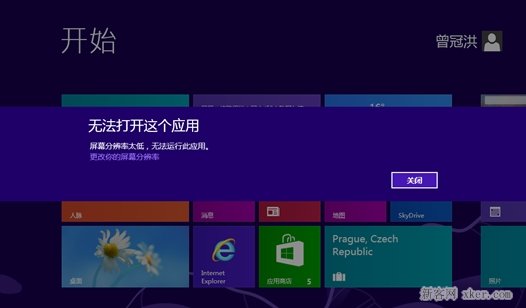
然而默认情况下我们这些机器的分辨率调到最高的情况下也不能达到上述要求,我们应该怎么解决?
针对以上问题,我们可以通过修改注册表来稍微突破一下分辨率,以达到运行应用的效果。
首先我们同时按下WIN+R键调出运行,输入REGEDIT敲回车运行注册表程序;
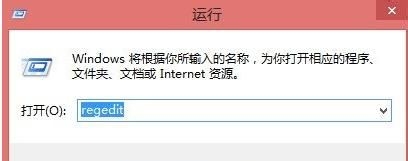
在弹出的注册表界面,敲击F3,在查找目标中输入:Display1_DownScalingSupported,点查找下一个;
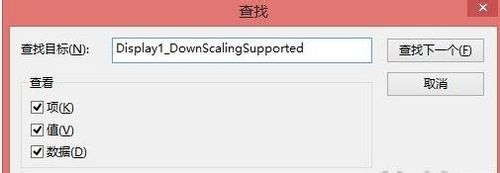
选中搜到的结果,双击将其值由0改为1,点击确定;
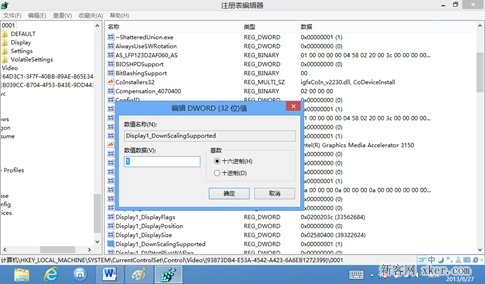
重启机器,会发现屏幕分辨率可以再往上调节至1024x768/1152x864,推荐(图像不会太扁,普通桌面看起来还可以)。
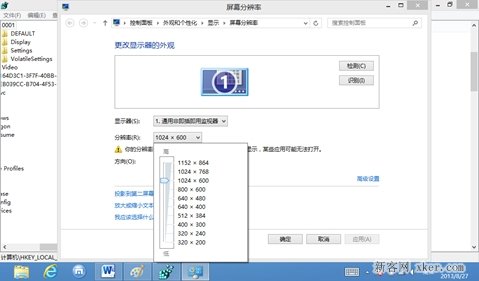
这样,我们就可以正常地体验到WIN8的应用了。
【电脑提示屏幕分辨率太低无法运行此应用的解决图文步骤】相关文章:
上一篇:
如何组建多显示器输出系统图文教程
